Cómo imprimir desde Gmail en Android o iPhone usando Cloud Print
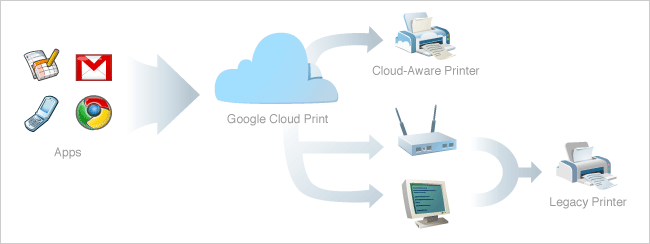
TL;DR
Cloud Print permite enviar trabajos de impresión desde un móvil a impresoras locales mediante Chrome y tu cuenta de Google. Requiere Chrome en modo Beta/Dev en el equipo que actúa como servidor (Windows), iniciar sesión en Chrome y usar gmail.com desde el navegador móvil. Si buscas alternativas, considera AirPrint, apps del fabricante o soluciones de impresión en red.
Enlaces rápidos
- Instalar Chrome en canales Beta o Dev
- Configurar Cloud Print
- Usar Google Cloud Print desde el móvil
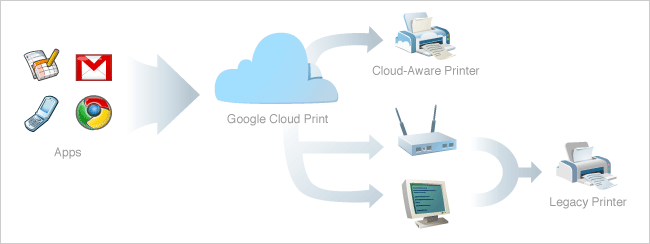
Requisitos previos y conceptos breves
- Sistema que actúa como servidor de impresión: Windows. Cloud Print Server actualmente solo soporta Windows.
- Navegador de escritorio: Google Chrome en canal Beta o Dev para la función de servidor.
- Móvil: navegador en iPhone o Android, acceso a gmail.com.
- Definición rápida: Cloud Print es un puente que registra impresoras de tu red local en la nube y recibe trabajos desde dispositivos remotos.
Importante: conserva la sesión de Google en Chrome del equipo servidor para que Cloud Print pueda recibir trabajos.
Paso 1: instalar Chrome Beta o Dev en Windows
Si no tienes Chrome, descarga e instala la versión Beta o Developer. Si ya tienes la versión estable, instala la Beta/Dev para activar la funcionalidad de Cloud Print.
Nota: tras instalar, reinicia Chrome si estaba abierto.
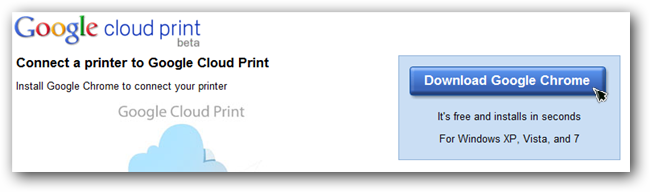
Paso 2: configurar Google Cloud Print en Chrome
- Abre Chrome en el equipo Windows donde están las impresoras locales.
- Haz clic en el menú de la llave inglesa o en el icono de ajustes y selecciona Opciones u Ajustes.
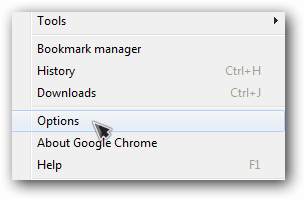
- Ve a la pestaña equivalente a “Avanzado” o “Preferencias” y desplázate hasta encontrar Google Cloud Print.
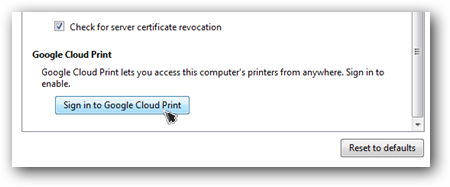
- Inicia sesión con tu cuenta de Google cuando te lo solicite.
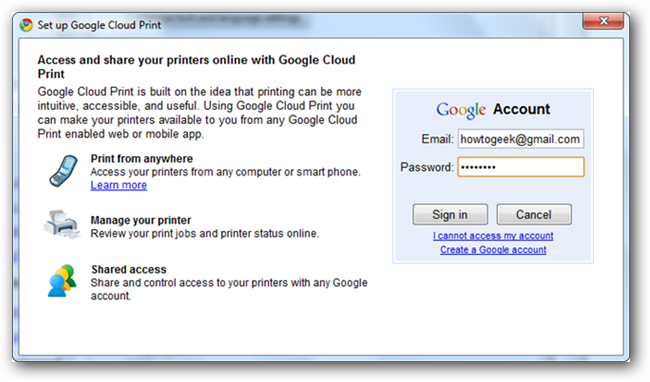
Tras el inicio de sesión verás una confirmación. Las opciones cambiarán para mostrar botones como Deshabilitar y Administrar configuración de impresión.
Si haces clic en Administrar configuración de impresión, se abrirá la página web de Cloud Print donde puedes eliminar impresoras, ver trabajos activos y compartir impresoras si la opción está disponible.
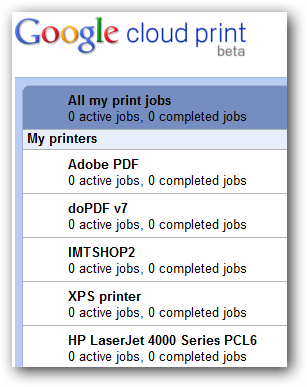
- Configura tus impresoras locales en esa consola. Luego usa el enlace de prueba de impresión para enviar un trabajo de ejemplo. Al hacerlo, aparecerá un selector de impresoras y opciones adicionales a la derecha.
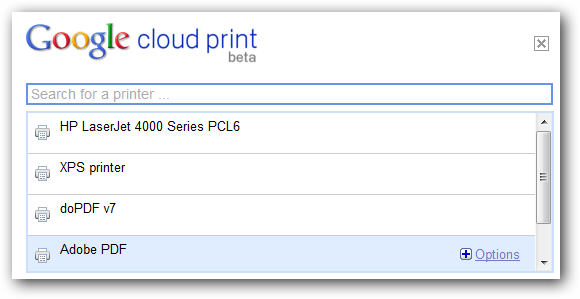
Nota: las impresoras virtuales, como impresoras PDF, pueden mostrar resultados variados. Cloud Print estaba en beta durante la introducción de esta guía, por lo que la estabilidad podría variar.
Paso 3: imprimir desde Gmail en el móvil
- Abre el navegador de tu iPhone o Android y ve a gmail.com.
- Inicia sesión con la misma cuenta de Google usada en Chrome del equipo servidor.
- Abre el correo o el documento que quieras imprimir. Pulsa el menú desplegable en la barra superior y elige Imprimir.
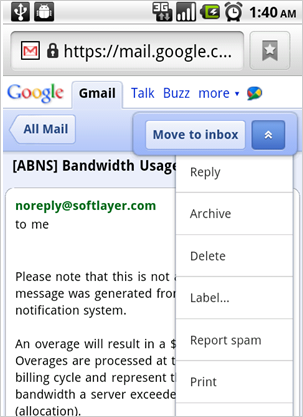
- Verás la lista de impresoras registradas en tu cuenta Cloud Print. Selecciona la impresora que prefieras.
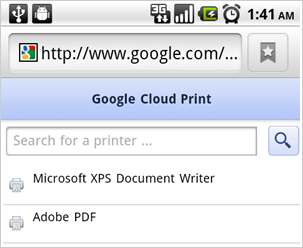
- Expande Opciones para elegir modo, color y número de copias.
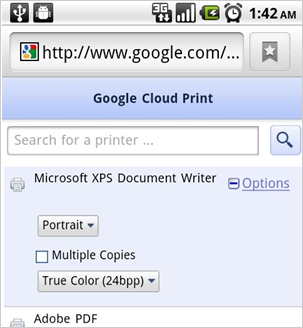
- Pulsa Imprimir. El trabajo llegará al equipo Windows que actúa como servidor y saldrá por la impresora seleccionada.
Importante: asegúrate de que el equipo servidor esté encendido y conectado a la misma red que la impresora física.
Solución de problemas común
- No aparece la impresora en la lista: comprueba la sesión de Google en Chrome servidor y que la impresora esté instalada y compartida en ese equipo.
- El trabajo queda en estado activo pero no imprime: revisa la cola local de la impresora en Windows y verifica que el equipo servidor no esté en suspensión.
- Impresoras virtuales generan archivos inconsistentes: para pruebas reales usa una impresora física.
- Errores de conexión: confirma que el firewall o antivirus no bloqueen a Chrome o los puertos de impresión del sistema.
Consejo rápido: reinicia Chrome y vuelve a iniciar sesión si los cambios de configuración no aparecen.
Alternativas y cuándo usar cada una
- AirPrint: si usas solo iOS y impresoras compatibles, AirPrint es más directa y no requiere un PC servidor.
- Apps del fabricante: HP, Epson, Canon y otras ofrecen aplicaciones móviles con funciones extendidas y soporte técnico.
- Impresión en red (SMB/IPP): para entornos corporativos, configura una impresora en un servidor de red central.
- Servicios en la nube de terceros: soluciones comerciales para gestión de impresión a gran escala.
Cuándo evitar Cloud Print: si no puedes mantener un equipo Windows siempre activo como servidor, o si requieres soporte corporativo centralizado con políticas y colas avanzadas.
Mini metodología para implementar Cloud Print en tu oficina pequeña
- Inventario: lista impresoras compatibles y equipos disponibles.
- Designar servidor: elige un equipo Windows que pueda quedar encendido y con Chrome Beta/Dev.
- Instalar y configurar: sigue los pasos de instalación y registra las impresoras en Cloud Print.
- Prueba: realiza impresiones de prueba desde móviles y revisa la cola de trabajos.
- Procedimiento de soporte: documenta cómo reiniciar servicios y cómo reemplazar el equipo servidor si hace falta.
Listas de verificación por rol
Usuario móvil
- Acceso a gmail.com con la cuenta correcta
- Ver impresora en el selector
- Seleccionar opciones de impresión adecuadas
Administrador local
- Chrome Beta/Dev instalado y actualizado
- Sesión de Google activa en el equipo servidor
- Impresoras locales instaladas y operativas
- Documentado el proceso de reinicio y recuperación
Criterios de aceptación y pruebas
- Criterio 1: El usuario móvil puede enviar un trabajo y este aparece en la cola activa en la consola de Cloud Print.
- Criterio 2: El trabajo se imprime correctamente en la impresora física en menos de 2 minutos si el servidor está encendido.
- Prueba 1: Enviar una página de texto desde Gmail móvil y verificar salida física.
- Prueba 2: Enviar 3 copias en modo color y comprobar recuento y color.
Seguridad y privacidad
- Autenticación: usa siempre la cuenta de Google con la que hayas configurado Cloud Print.
- Datos en tránsito: los trabajos pasan por la infraestructura de Google; evita enviar documentos sensibles si no estás seguro de la política de tu organización.
- GDPR y privacidad: si trabajas con datos personales, consulta al responsable de privacidad para confirmar si el uso de servicios en la nube cumple la normativa.
Decisión rápida (diagrama)
Si quieres usar un diagrama, evalúa este flujo:
flowchart TD
A[Necesitas imprimir desde móvil?] --> B{¿Tienes impresora compatible y AirPrint disponible?}
B -- Si --> C[Usar AirPrint]
B -- No --> D{¿Puedes tener un PC Windows 24/7 como servidor?}
D -- Si --> E[Configurar Chrome Beta/Dev y Cloud Print]
D -- No --> F[Usar app del fabricante o servicio en la nube de terceros]Glosario breve
- Cloud Print: puente que publica impresoras locales en la nube para recibir trabajos remotos.
- Servidor de Cloud Print: equipo que mantiene la conexión entre la impresora local y la nube de Google.
Resumen
Cloud Print facilita imprimir desde dispositivos móviles mediante Chrome y una cuenta de Google. Requiere un equipo Windows con Chrome Beta/Dev que actúe como servidor y que las impresoras estén registradas en la consola de Cloud Print. Para entornos donde no sea viable mantener un servidor, valora alternativas como AirPrint o apps del fabricante.
Preguntas frecuentes
¿Puedo usar Cloud Print sin un PC Windows?
No. Para la configuración descrita necesitas un equipo Windows que actúe como servidor. Para imprimir sin PC, considera AirPrint o la app del fabricante.
¿Se pueden compartir impresoras con otros usuarios?
La consola de Cloud Print ofrece opciones de compartir, pero la disponibilidad puede variar según la versión y la configuración de la cuenta.
¿Qué hago si la impresora no responde?
Verifica que el servidor Windows esté encendido, que Chrome esté conectado con tu cuenta y que la impresora funcione localmente.
Materiales similares

Podman en Debian 11: instalación y uso
Apt-pinning en Debian: guía práctica

OptiScaler: inyectar FSR 4 en casi cualquier juego
Dansguardian + Squid NTLM en Debian Etch

Arreglar error de instalación Android en SD
